Tento článek byl vytvořen za použití strojového překladu.
Odstraňování potíží: Smart Docs
YS
Při práci s Smart Dokumenty se můžete setkat s některými technickými problémy, které vám brání v plné zkušenosti s Pipedrive.
V tomto článku naleznete několik tipů na řešení problémů, pokud narazíte na jakékoliv problémy s načítáním nebo připojením při použití funkce Smart Dokumenty.
Problémy s připojením
Při připojování vašeho účtu k Smart Docs
- Ujistěte se, že se pokoušíte připojit funkci Smart Docs, nikoli Google Drive. Instalujte Smart Docs přímo přejítí na Nástroje a aplikace > Smart Docs.
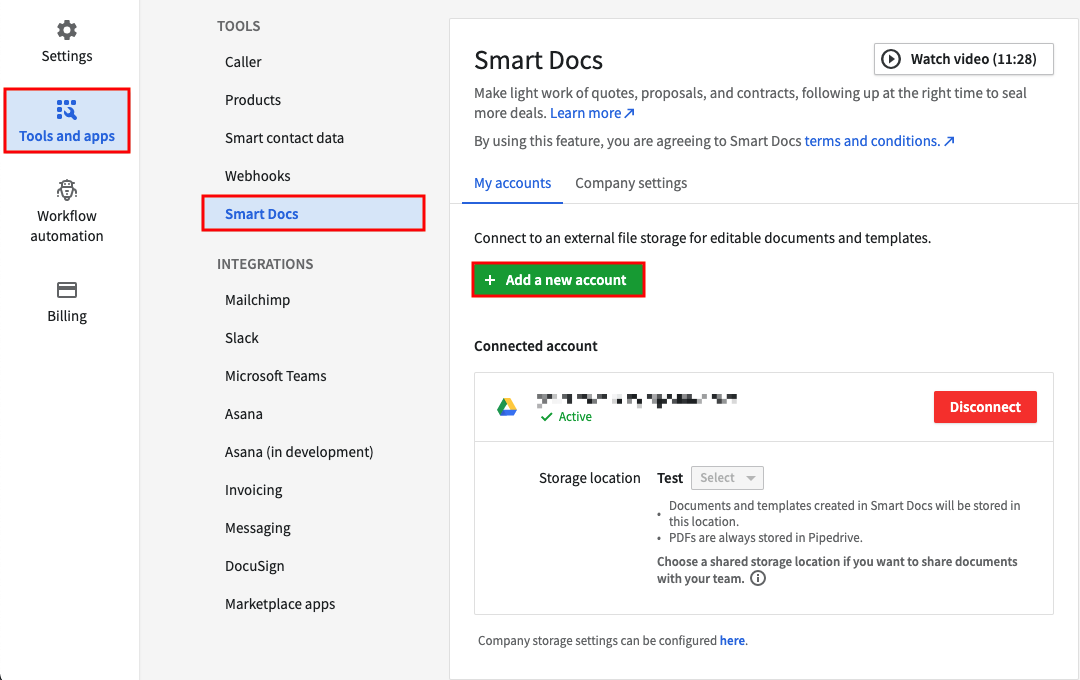
Pokud používáte Google:
- Ověřte, že jste přihlášeni do svého prohlížeče se stejným účtem Google, který používáte k připojení k Smart Docs
- Ujistěte se, že jsou vaše oprávnění pro Pipedrive v Google povoleny. Tyto informace můžete zkontrolovat na této stránce.
- Pokud jsou oprávnění pro Pipedrive povoleny, zkuste odvolat přístup a znovu nainstalovat aplikaci
- Pokud máte povolen program Google Advanced Protection, ověřte, zda váš program umožňuje připojení se třetími stranami zde
- Ujistěte se, že váš prohlížeč neblokuje instalaci. Další informace naleznete na této stránce.
- Zkontrolujte, zda jsou třetí straně cookies povoleny ve vašem prohlížeči. To můžete potvrdit tím, že se přesunete do Nastavení Chromu > Ochrana osobních údajů a zabezpečení > Cookies a ostatní data na webových stránkách.
Pokud používáte OneDrive nebo SharePoint:
- Ověřte, že jste přihlášeni do správného účtu OneDrive nebo Sharepoint
- Odpojte a znovu připojte váš účet z Smart Docs stránky
Při generování dokumentu z Google
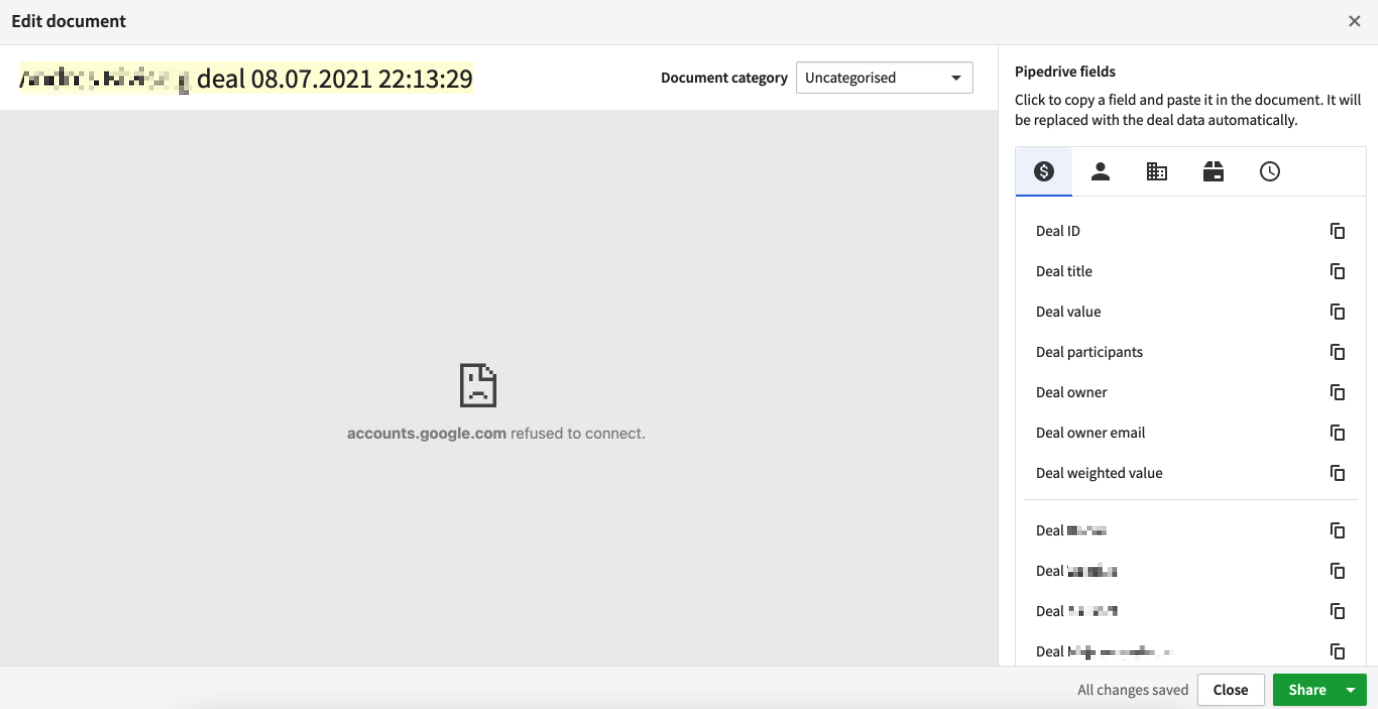
- Ověřte, že jste přihlášeni do svého prohlížeče se stejným účtem Google, který používáte k připojení k Smart Docs
- Ujistěte se, že jsou vaše oprávnění pro Pipedrive v Google povoleny. Tyto informace můžete zkontrolovat na této stránce.
- Pokud jsou oprávnění pro Pipedrive povoleny, zkuste odvolat přístup a znovu nainstalovat aplikaci
- Ujistěte se, že váš prohlížeč povoluje třetí straně cookies. Přejděte do nastavení cookies v Chrome a vyberte "Povolit všechny cookies".
- Pokud používáte produkty, zkontrolujte šablonu, zda vaše produkty nejsou používány mimo tabulku produktů. Poté zkuste dokument generovat bez produktů. Více informací o polích a šablonách najdete v tomto článku.
Pokud nemůžete otevřít existující šablonu nebo dokument
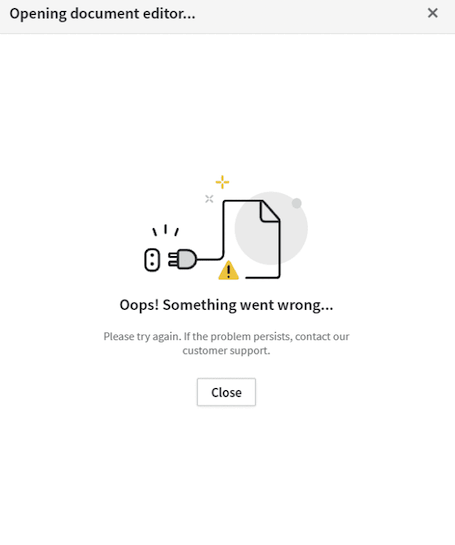
- Zkontrolujte nastavení Smart Docs, abyste se ujistili, že účet, ke kterému jste připojeni, je stejný jako ten propojený se šablonou nebo dokumentem
- Zkontrolujte, zda jste vlastníkem šablony nebo dokumentu. Pokud ne, ujistěte se, že vlastník s vámi sdílí jak prostřednictvím Pipedrive, tak vašeho poskytovatele (Google nebo Microsoft).
- Ujistěte se, že vaše internetové připojení je stabilní
Pokud nemůžete generovat dokument z šablony
- Zkontrolujte velikost souboru. Aktuálně nelze odkazovat na soubory větší než 15 MB
- Ujistěte se, že je váš účet připojený ze stránky s nastaveními Smart Docs
- Zkontrolujte, zda se problém vztahuje k určité obchodní příležitosti nebo všechny obchody
- Vyzkoušejte, zda se problém vyskytuje při generování dokumentu z konkrétní šablony nebo všech šablon
- Zkontrolujte, zda jste majitelem šablony. Pokud ne, ujistěte se, že majitel sdílí šablonu s vámi jak v Pipedrive, tak i ve vašem poskytovateli (Google nebo Microsoft).
- Ujistěte se, že vaše internetové připojení je stabilní
- Pokud používáte produkty, zkontrolujte šablonu, zda nejsou použity mimo tabulku s produkty. Poté zkuste generovat dokument bez nich. Více informací najdete v tomto článku.
- Pokud používáte OneDrive nebo SharePoint, ujistěte se, že šablona nebo dokument neobsahuje neplatné znaky. Více informací naleznete na této stránce.
Obecné řešení potíží
- Vyčistěte mezipaměť a cookies ve vašem prohlížeči
Poznámka: Pokud potíže přetrvávají, obraťte se na naši podporu zde. Tým může požadovat screenshoty problému a konzolu prohlížeče k co nejlepšímu poskytnutí pomoci.
Byl tento článek užitečný?
Ano
Ne